word字体粗细不一样怎么办 Word文档字体不一致怎么处理
更新时间:2023-12-06 14:54:37作者:xtyang
在使用Word文档时,我们常常会遇到一个问题,那就是字体的粗细不一致,当我们在编辑文档时,可能会使用不同的字体样式来进行突出或强调。当我们完成编辑后,发现文档中出现了不一致的字体样式,这样不仅会影响文档的整体美观度,还可能会给读者造成困惑。面对这种情况,我们应该如何处理呢?接下来我将为大家介绍一些解决方法。
具体步骤:
1.鼠标双击打开有不同字体大小的Word文档。

2.选中想要的大小及字体的文字段落。

3.点击工具栏“格式刷”工具。
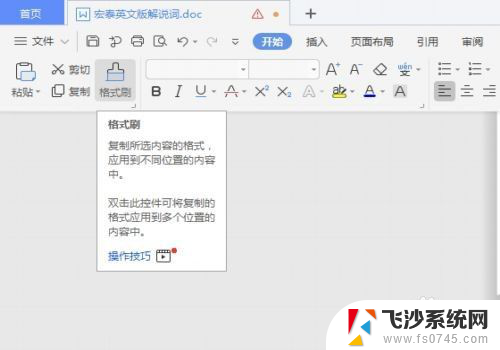
4.可以看到刷子图标的时候用鼠标左键点击要改变大小字体的起始位置并且按住不放。
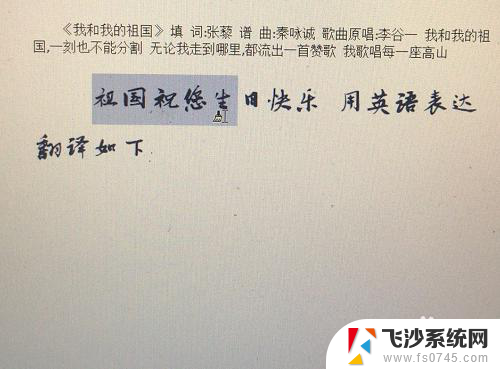
5.往后拖拉到要改变大小字体的结尾位置即可。
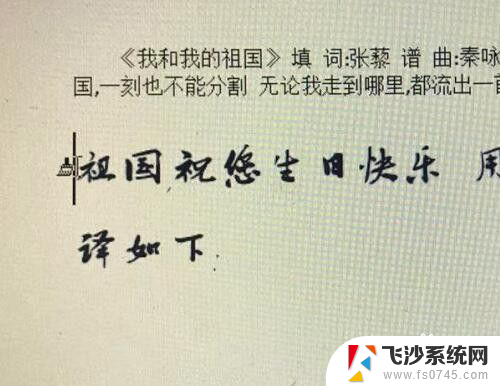
6.也可以全选要改成同样大小字体的文字,统一设置大小与字体。
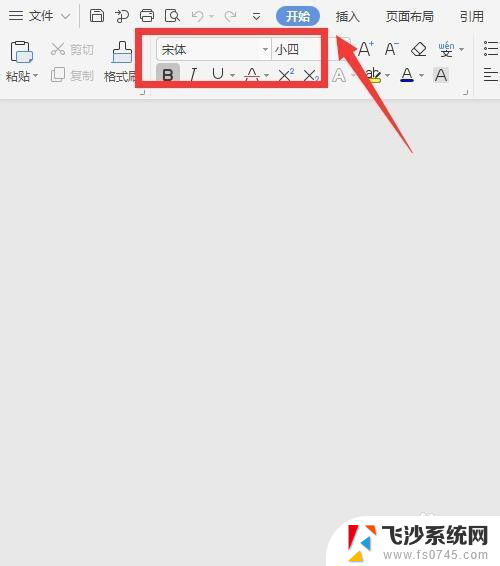
以上就是word字体粗细不一样怎么办的全部内容,如果遇到这种情况,可以按照以上步骤解决,非常简单快速。
word字体粗细不一样怎么办 Word文档字体不一致怎么处理相关教程
-
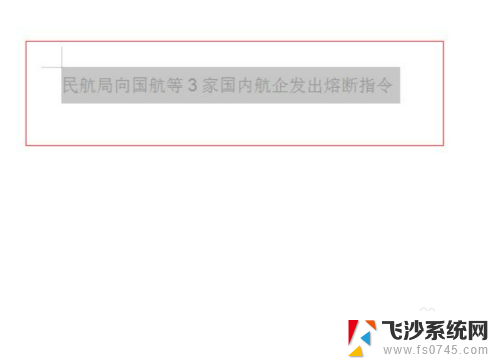 word文档为什么改不了字体 word一部分字体改不了字体设置方法
word文档为什么改不了字体 word一部分字体改不了字体设置方法2024-07-10
-
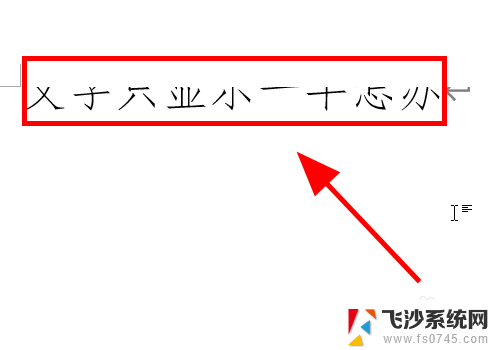 word文档字体只显示一半怎么回事 Word文档文字显示错乱
word文档字体只显示一半怎么回事 Word文档文字显示错乱2024-04-25
-
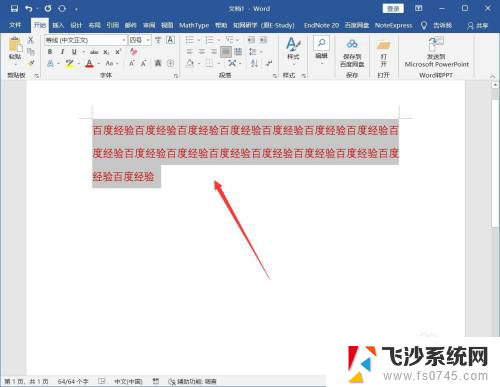 word文档改不了字体颜色 word文档字体颜色修改受限
word文档改不了字体颜色 word文档字体颜色修改受限2024-05-09
-
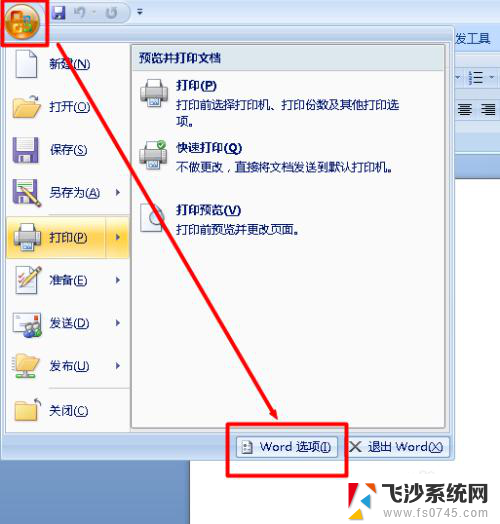 word打开字体变了怎么办 Word文档中字体改变了怎么调整
word打开字体变了怎么办 Word文档中字体改变了怎么调整2023-12-24
- 文档里字体怎么调大 word文档字体怎么增大字体
- word文档不对齐 word文档文字对不齐怎么处理
- word繁体简体转换 word文档繁体字转简体字插件
- word里字体显示不全 word文本字体显示不全的解决方案
- 电脑字体怎么调粗细 电脑桌面显示字体加粗步骤
- word文字怎么对不起 word文档文字总是左右不齐怎么办
- 电脑如何硬盘分区合并 电脑硬盘分区合并注意事项
- 连接网络但是无法上网咋回事 电脑显示网络连接成功但无法上网
- 苹果笔记本装windows后如何切换 苹果笔记本装了双系统怎么切换到Windows
- 电脑输入法找不到 电脑输入法图标不见了如何处理
- 怎么卸载不用的软件 电脑上多余软件的删除方法
- 微信语音没声音麦克风也打开了 微信语音播放没有声音怎么办
电脑教程推荐
- 1 如何屏蔽edge浏览器 Windows 10 如何禁用Microsoft Edge
- 2 如何调整微信声音大小 怎样调节微信提示音大小
- 3 怎样让笔记本风扇声音变小 如何减少笔记本风扇的噪音
- 4 word中的箭头符号怎么打 在Word中怎么输入箭头图标
- 5 笔记本电脑调节亮度不起作用了怎么回事? 笔记本电脑键盘亮度调节键失灵
- 6 笔记本关掉触摸板快捷键 笔记本触摸板关闭方法
- 7 word文档选项打勾方框怎么添加 Word中怎样插入一个可勾选的方框
- 8 宽带已经连接上但是无法上网 电脑显示网络连接成功但无法上网怎么解决
- 9 iphone怎么用数据线传输文件到电脑 iPhone 数据线 如何传输文件
- 10 电脑蓝屏0*000000f4 电脑蓝屏代码0X000000f4解决方法